Jämfört med Spotify Free är en av de mest utmärkande egenskaperna hos Spotify Premium möjligheten att ladda ner låtar för att lyssna i offlineläge. Du behöver alltså inte använda din värdefulla mobildata för att spela Spotify-låtar när du är på språng. Men när du försöker ladda ner spår från Spotify kan du stöta på lite problem. Till exempel, vissa användare reflekterar att det uppmanar Spotify att vänta med att ladda ner, så mycket att de inte kan spara offline Spotify-låtar. Lyckligtvis är här de vanligaste korrigeringarna för det här problemet, och prova det själv.
7 sätt att fixa problemet med att vänta på att ladda ner Spotify
Vissa Spotify-användare reflekterar att de väljer att ladda ner Spotify-låtar på sina mobiltelefoner, men alla valda låtar som behöver laddas ner har inte den gröna nedladdningsikonen under sig. Samtidigt visar indikatorn högst upp "Väntar på att ladda ner" och det har suttit fast så här länge. Det är ett av de vanligaste problemen för Spotify-användare som händer när de försöker spara objekt från Spotify till deras enheter.
Detta kan orsakas av flera faktorer som nätverksanslutning, nedladdningsgräns, annons mer. Det finns sex vanliga sätt att felsöka Spotify genom att du inte kan ladda ner låtar från Spotify med ditt Spotify Premium-konto. Du kan försöka fixa problemet med Spotify-spellistan som väntar på att ladda ner enligt det faktiska tillståndet.
Metod 1. Kontrollera nedladdningsbegränsningar
Spotify Premium låter dig ladda ner upp till 10 000 låtar på upp till fem enheter, så du kan bara ladda ner Spotify-låtar utan att överskrida nedladdningsbegränsningarna. Om du stöter på problemet med Spotify som väntar på att ladda ner kan du kontrollera om det totala antalet spår du har laddat ner har nått numret.
Om det visar sig vara orsakat av nedladdningsgränsen kan du ta bort delar av Spotify-låtarna från din enhet och sedan försöka ladda ner musik från Spotify igen. För att ta bort nedladdade låtar från Spotify, välj bara det nedladdade albumet eller spellistan du vill ta bort från lokal lagring och tryck på Nedladdat växla.
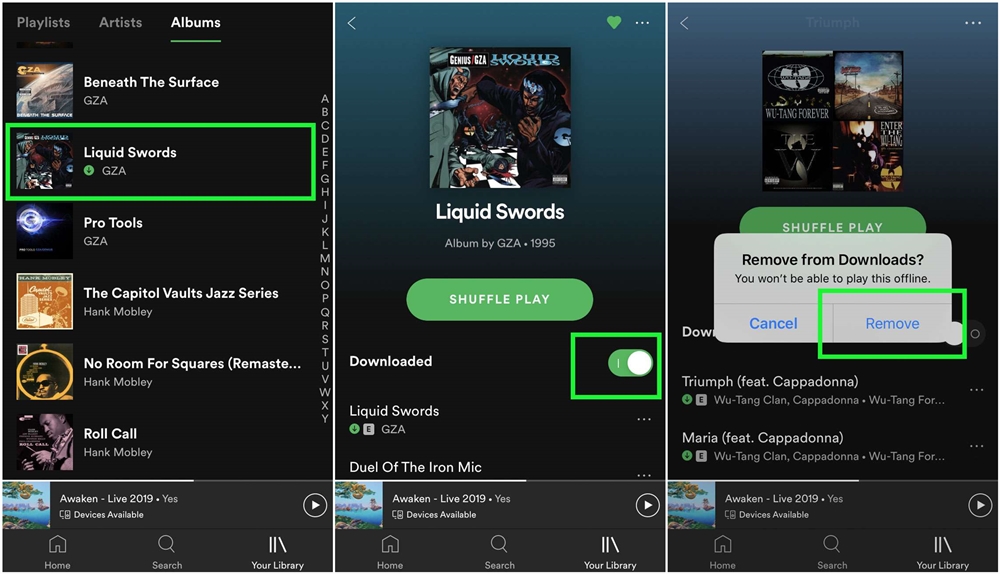
Metod 2. Avinstallera och installera om Spotify
Förutom att ta bort nedladdade låtar från Spotify kan du tänka dig att avinstallera och installera om Spotify på din enhet för att lösa det här problemet. Eftersom Spotify alltid uppdaterar i syfte att förbättra sin tjänst till alla användare måste du hålla koll på uppdateringen på Spotify. Du kan stöta på det här problemet medan du fortsätter att använda den äldre versionen.
För att fixa Spotify som väntar på att ladda ner Android eller Spotify som väntar på att ladda ner iPhone-problem kan du försöka avinstallera din nuvarande Spotify på din enhet och försöka installera den senaste versionen av Spotify på din enhet. För mobilanvändare, gå bara för att ta bort den på din telefon och ladda ner den från din appbutik för att installera om den senaste versionen.
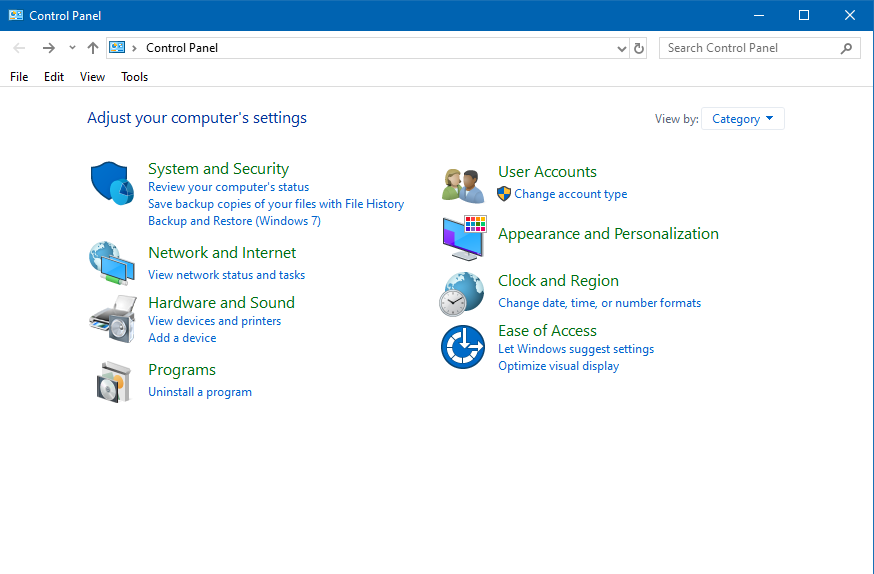
Metod 3. Rensa upp telefonlagringsutrymme
Se till att det finns tillräckligt med utrymme för dig att spara offline Spotify-låtar på din enhet. Generellt sett rekommenderar Spotify att du lämnar minst en GB lagringsutrymme ledigt för att spara musik. Faktum är att det krävs mer minne för att du ska kunna spara dina favoritlåtar. Ibland skulle ett spår uppta mer utrymme än du tror.
I det här fallet kan du kontrollera hur mycket lagringsutrymme du har på din telefon. Tryck bara på inställningar ikonen i det övre högra hörnet av din startskärm och rulla nedåt för att trycka på Lagring . Då kommer din telefons tillgängliga utrymme att visas på skärmen. Om det inte finns tillräckligt med utrymme för dig att ladda ner Spotify-låtar kan du frigöra lagringsutrymme genom att radera din cache.

Metod 4. Inaktivera antivirus eller brandvägg
Ibland är inaktivering av antivirus eller brandvägg det mest praktiska sättet att fixa Spotify-appen som väntar på att ladda ner problemet för de flesta datoranvändare. Vissa antivirusprogram eller brandväggar skulle hindra dig från att ladda ner låtar från Spotify till din enhet. Så du kan tillfälligt aktivera antivirusprogram eller brandvägg på din enhet.
För Windows-användare, öppna Kontrollpanel välj sedan System och säkerhet alternativet att klicka på Windows Defender brandvägg knapp. Klick Tillåt en app eller funktion i sidofältet i Windows Defender-brandväggen. Rulla ner för att hitta Spotify.exe från en samling applikationer och markera motsvarande ruta om den inte är markerad ännu. Klick Ok för att spara ändringarna.
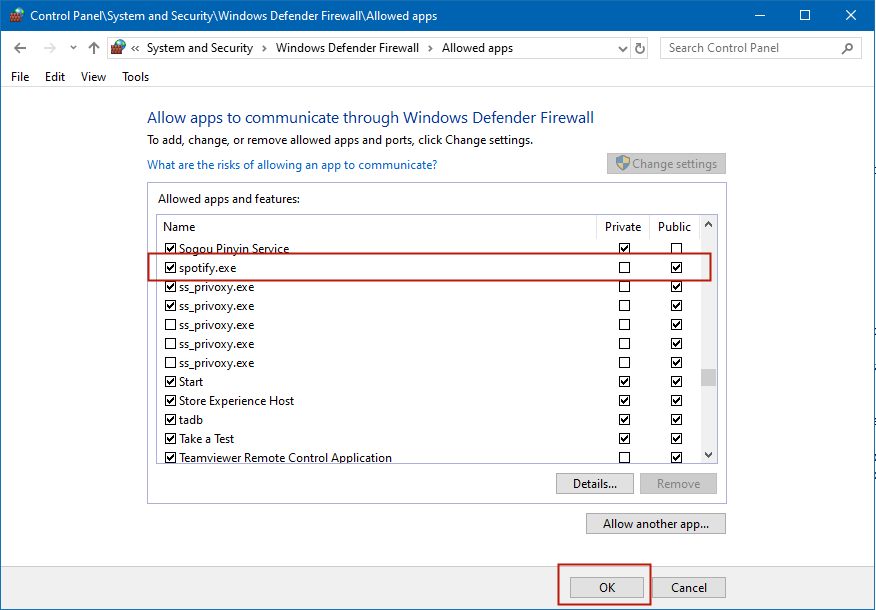
Metod 5. Återställ Internet-anslutningen
Ibland fortsätter Spotify att vänta på att ladda ner, och du kan kontrollera om du har en stark Wi-Fi-anslutning i det övre vänstra hörnet av skärmen. Om du upptäcker att din nätverksanslutning är instabil eller om din enhet inte är ansluten till nätverket kan du behöva vidta ytterligare åtgärder för att återställa nätverksanslutningen.
På din mobila enhet trycker du direkt på fliken Inställningar och går sedan för att återställa din nätverksanslutning. Du kan välja att låta din telefon ansluta till ett Wi-Fi-nätverk eller slå på det mobila datanätverket. Om du vill aktivera mobilnedladdning trycker du på inställningar växla på Spotify och scrolla ner till Musikkvalitet att slå på Ladda ner med mobil .
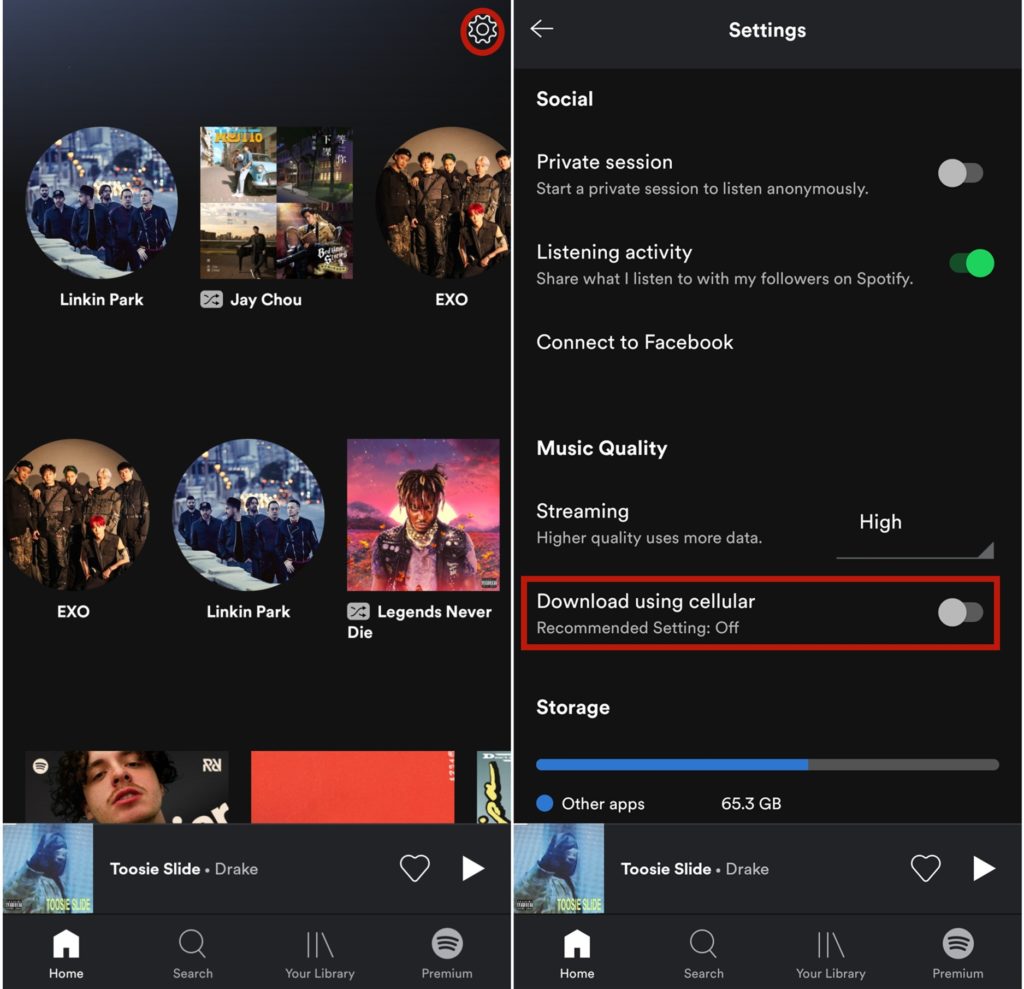
Metod 6. Inspektera anslutna enheter
Eftersom ditt personliga Spotify-konto kan anslutas till upp till fem enheter kan du också kontrollera om du har loggat in på Spotify på upp till fem enheter. Om du försöker ladda ner Spotify-låtar på en sjätte enhet, skulle du möta problemet med Spotify som väntar på att ladda ner lokala filer. Vid den här tiden kan du försöka släppa anslutningen.
Metod 7. Bästa metoden för att lösa lokala Spotify-filer som väntar på nedladdning
Efter att ha misslyckats med att fixa problemet med Spotify som väntar på att ladda ner med ovanstående metoder, kan du försöka använda en annan metod, det vill säga att använda ett tredjepartsverktyg. Här MobePas Music Converter kan vara ett bra alternativ för dig att helt lösa detta problem. Det är en professionell musiknedladdare för Spotify som kan hjälpa dig att ladda ner musik från Spotify med bara tre steg.
Med den kan du bryta nedladdningsgränsen. Således kan du ladda ner dina favoritlåtar eller spellistor från Spotify utan begränsning. Dessutom kan den hantera formatkonverteringen av Spotify så att du kan spara Spotify-musik till flera populära format som MP3. Sedan kan du strömma Spotify-musik till vilken enhet eller mediaspelare som helst när som helst.
Steg 1. Ladda Spotify-låtar i Spotify Music Converter
Börja med att starta MobePas Music Converter så kommer Spotify automatiskt att laddas på din dator. Nu måste du gå för att välja de låtar du vill ladda ner på Spotify. För att lägga till Spotify-låtar till konverteringslistan kan du välja att dra låtar direkt från Spotify till MobePas Music Converter. Eller så kan du kopiera spårets URL till sökfältet och klicka på Lägg till ikon för att ladda Spotify-låtar till MobePas Music Converter.

Steg 2. Justera utdataparametrarna för Spotify
Det andra steget är att ställa in utdataformat och ljudparametrar för Spotify-musik. Klicka på meny bar och välj Inställningar alternativet så kommer du att se ett popup-fönster. I det här alternativet kan du välja utdataformatet bland sex populära format. Dessutom kan du också justera bithastigheten, samplingshastigheten och kanalen för att få förlustfri ljudkvalitet. Du kan också välja att arkivera utdataspår efter artist eller album.

Steg 3. Ladda ner Spotify-låtar med ett klick
Klicka nu på Konvertera knappen för att låta MobePas Music Converter starta konverteringen baserat på dina krav. Några minuter senare kommer alla importerade Spotify-låtar att laddas ner offline och sparas som MP3 eller det andra formatet du ställer in. Du kan klicka på Konverterad ikonen för att bläddra bland alla dina nedladdningar i den konverterade listan. Du kan sedan lyssna på dem på vilken spelare eller enhet som helst när som helst.

Slutsats
Det är möjligt att lösa ditt problem med ovanstående metoder. Den bästa metoden för att fixa problemet med Spotify som väntar på att ladda ner är faktiskt att använda MobePas Music Converter . Det kan låta dig verkligen behålla Spotify-låtar på din enhet. Dessutom kan du spela Spotify-musik på vilken enhet som helst utan begränsning.

